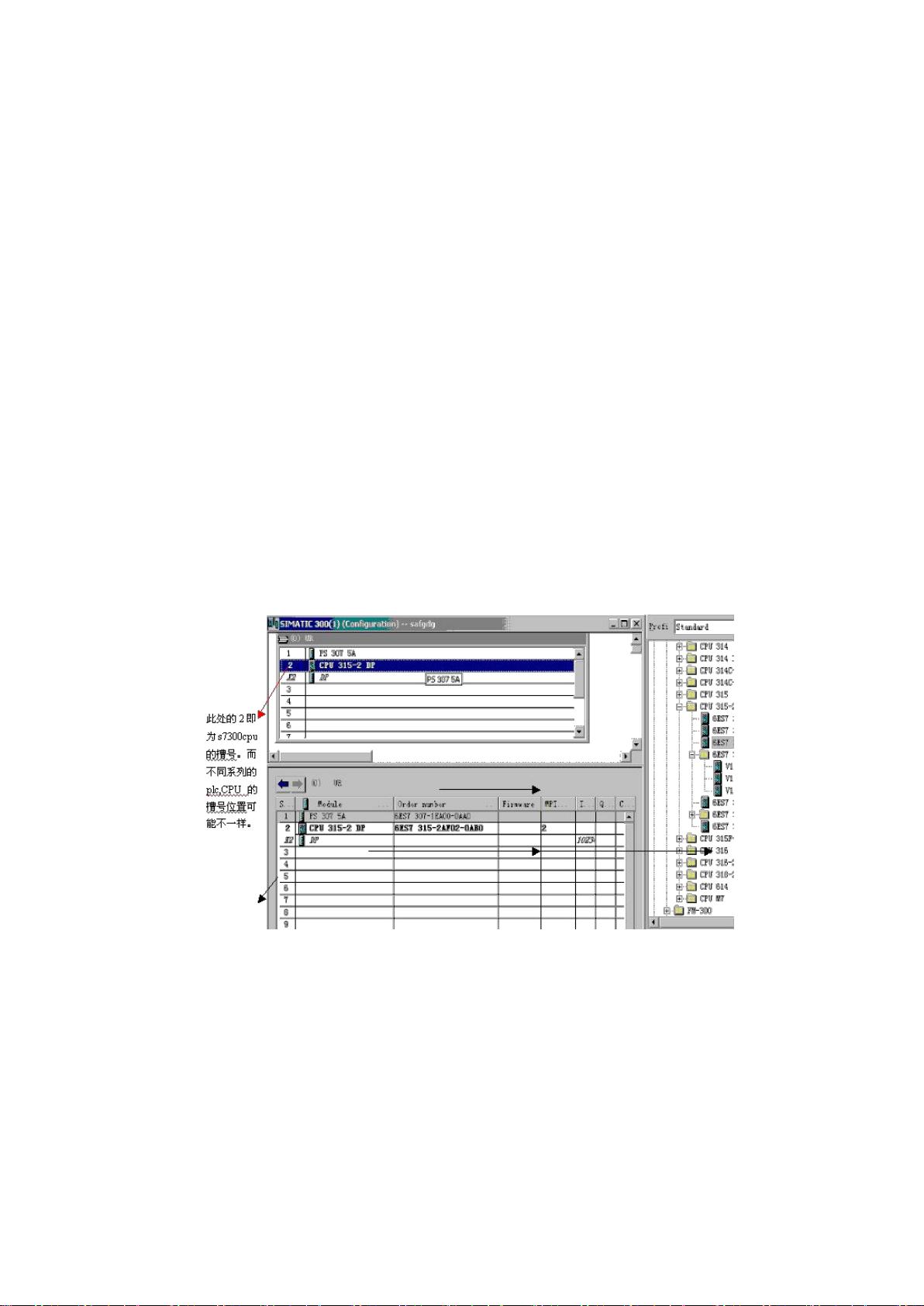组态王与西门子CP5611/CP5622 MPI通讯配置指南
需积分: 49 193 浏览量
更新于2024-09-04
收藏 430KB PDF 举报
本文档详细介绍了如何配置组态王与西门子CP5611或CP5622通讯卡进行MPI通讯,适用于S7-300系列PLC。
在配置组态王与西门子PLC的MPI通讯时,首先需要确保具备正确的软件和硬件环境。这包括安装西门子的编程软件Step7 V5.5,该软件适用于32位的Windows 7旗舰版操作系统。同时,需要使用组态王6.60SP1版本以及对应的MPI驱动KVD_S7200AND300MPI 60.3.46.10。硬件方面,需要将CP5611或CP5622通讯卡插入计算机的PCI插槽,并使用专用电缆和网络接头连接,确保通讯质量。
在西门子软件配置阶段,首先要打开Step7 V5.5,配置PLC硬件。在硬件配置中,确认CPU315-2DP的槽号,它对应于组态王地址的小数点后的值。接着,设置CPU的MPI接口站地址,即组态王地址的小数点前的值。在CPU属性窗口中,还可以修改MPI站地址和创建MPI网络,设置的波特率需与“SetPG/PC接口”中的波特率保持一致。
在“控制面板”的“SetPG/PC接口”中,应将AccessPointoftheApplication选项设置为“S7ONLINE(STEP7)->CP5611(MPI)”,确保组态王能与PLC通讯。此外,还需配置通讯接口的参数,包括波特率,确保与Step7中的设置匹配。通过“Diagnostice”按钮,可以对CP5611或CP5622通讯卡进行诊断,测试其工作状态。
完成以上步骤后,按下“Test”按钮,如果通讯卡配置无误且功能正常,会显示“OK”。通讯卡的地址(如图中的0)需与组态王中设置的地址一致,这样才能实现有效的数据交换。
成功配置组态王与西门子CP5611或CP5622通讯卡的MPI通讯涉及软件安装、硬件连接、软件配置以及通讯卡的诊断和测试。每个环节都至关重要,任何一步出错都可能导致通讯失败。正确执行这些步骤,可以确保组态王与S7-300系列PLC之间建立稳定的MPI通讯链路,实现数据的实时传输和监控。
2024-10-07 上传
2021-03-16 上传
2012-05-23 上传
2014-03-27 上传
2011-11-23 上传
2008-09-18 上传
yangdong7972
- 粉丝: 2
- 资源: 4
最新资源
- 平尾装配工作平台运输支撑系统设计与应用
- MAX-MIN Ant System:用MATLAB解决旅行商问题
- Flutter状态管理新秀:sealed_flutter_bloc包整合seal_unions
- Pong²开源游戏:双人对战图形化的经典竞技体验
- jQuery spriteAnimator插件:创建精灵动画的利器
- 广播媒体对象传输方法与设备的技术分析
- MATLAB HDF5数据提取工具:深层结构化数据处理
- 适用于arm64的Valgrind交叉编译包发布
- 基于canvas和Java后端的小程序“飞翔的小鸟”完整示例
- 全面升级STM32F7 Discovery LCD BSP驱动程序
- React Router v4 入门教程与示例代码解析
- 下载OpenCV各版本安装包,全面覆盖2.4至4.5
- 手写笔画分割技术的新突破:智能分割方法与装置
- 基于Koplowitz & Bruckstein算法的MATLAB周长估计方法
- Modbus4j-3.0.3版本免费下载指南
- PoqetPresenter:Sharp Zaurus上的开源OpenOffice演示查看器